Sådan mørklægges tekst i PDF på Android, iOS, PC i 2022
Den bærbare dokumentfil (PDF) er et af de mest brugte filformater til at publicere eller distribuere dokumenter online. En PDF-fil bruges til dokumenter som tekst, billeder osv. Hvis du nu også ønsker at udgive dit dokument på internettet, så er PDF det rigtige filformat for dig. Men før du distribuerer dit dokument, er det vigtigt at skjule det følsomme indhold eller private oplysninger som e-mail-id, kreditkortnummer og fødselsdato.
Der er en masse betalte værktøjer tilgængelige online, som du kan bruge black out tekst i PDF. Vi vil dog vise dig nogle gratis metoder at gøre det samme på Windows PC, Mac, Android og iOS.
Foreslået læsning: Sådan fjerner og tilføjer du adgangskode til PDF
Indhold
Sort tekst i PDF
For at redigere tekst i PDF kan du bruge den ikke-professionelle gratis version af Adobe Reader eller en gratis online PDF-editor.
Skjul følsomme oplysninger i PDF ved hjælp af onlineværktøj
Onlineværktøjet, som vi skal bruge til at skjule tekst i PDF er Raster Edge, til det kan du følge trinene som vist nedenfor:
1. Gå til RasterEdge i din browser, og klik derefter på Prøv Online PDF Editor nu.
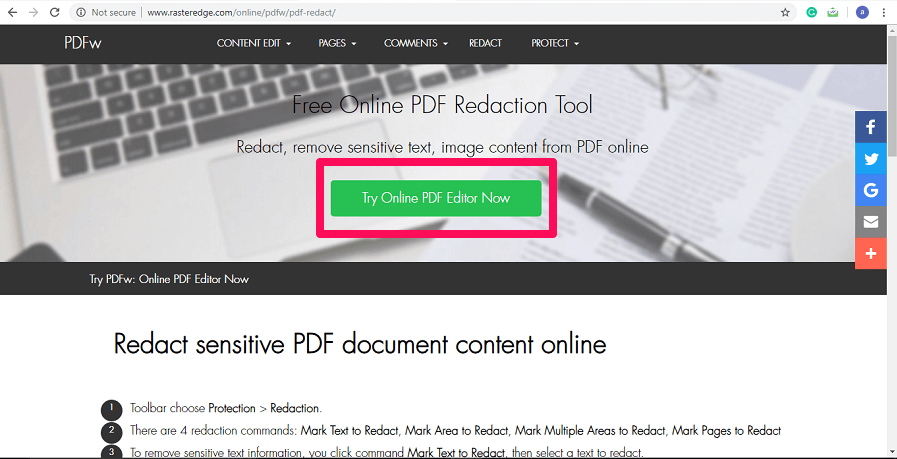
2. Nu vil den bede dig om at downloade den gratis prøveversion af softwaren eller bruge online demoværktøjet. Klik på GENNEMSE for at uploade din PDF-fil.
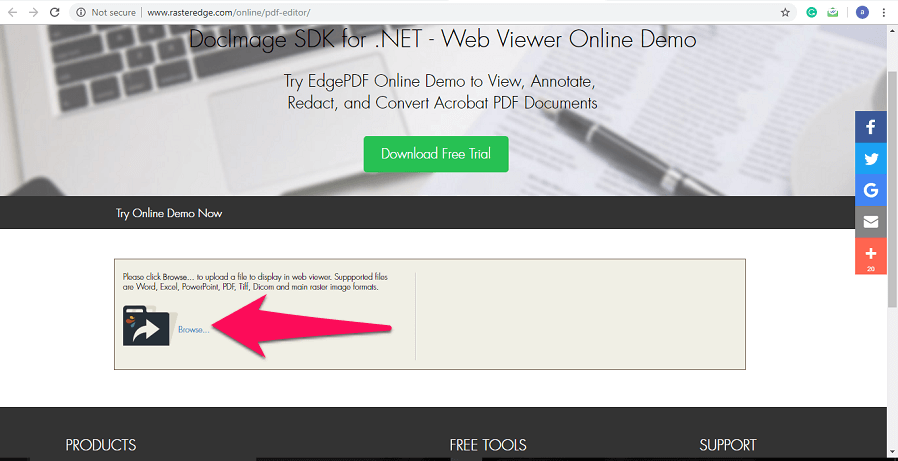
3. Vælg derefter en PDF fil, du vil redigere ved at klikke på Vælg fil. Når du har valgt filen, klik på Upload.
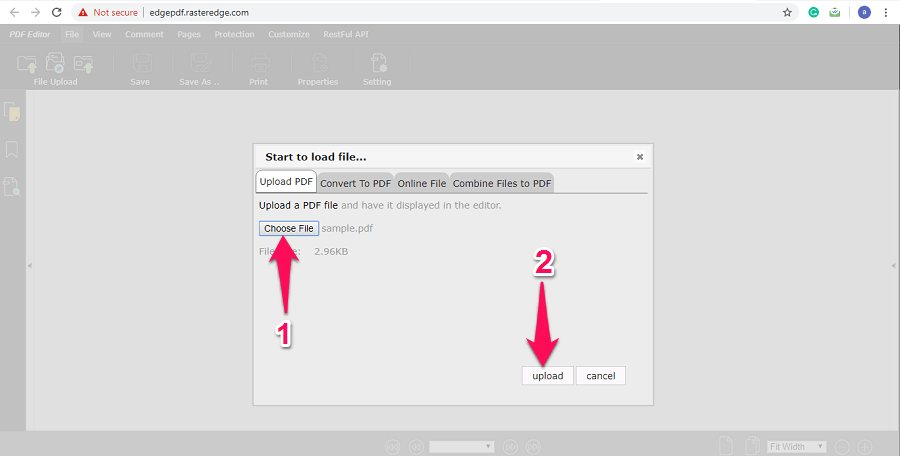
4. Nu vises en ny side med din PDF-fil åbnet i den. Du vil se en masse redigeringsfaner øverst som Kommentar, Sider, Beskyttelse og Tilpas. Klik på Beskyttelse fanen for at redigere tekst i PDF.
5. Så snart du klikker på Beskyttelse, vises nye muligheder på værktøjslinjen. Du kan klikke på Redaktionsværktøjsindstillinger-ikon for at ændre indstillingerne efter dine behov. Som standard vil din tekst være sort. Du kan vælge andre farver, hvis det ønskes.
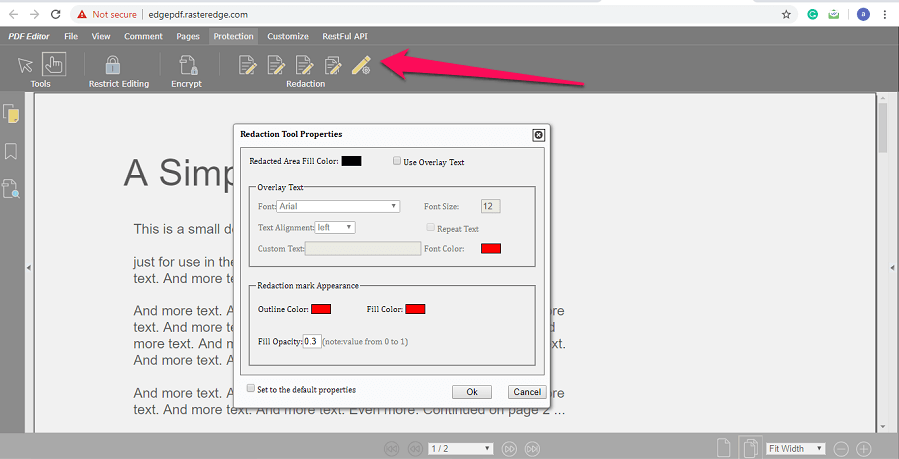
6. Nu, når du er færdig med indstillingerne, klik på første Redaktionsikon for at skjule tekst i din PDF. Vælg derefter den tekst, du vil skjule, den valgte tekst vil være fremhævet i rød farve.
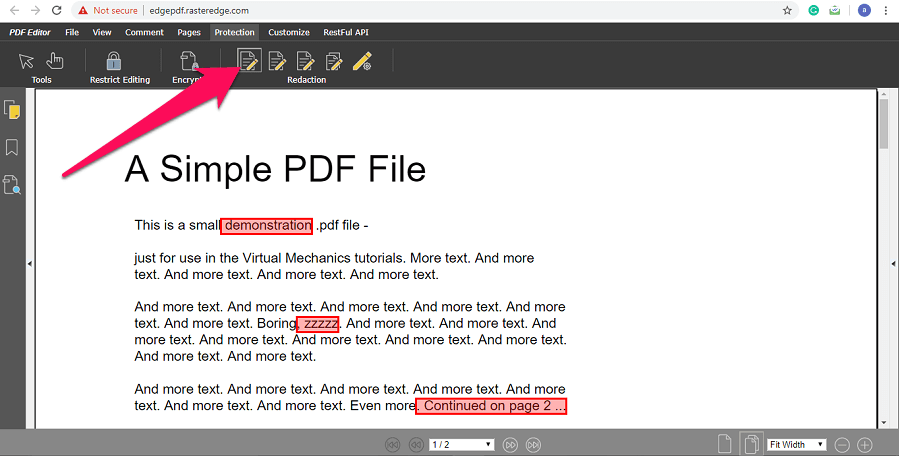
7. Klik derefter på filet i øverste venstre hjørne, og vælg derefter Gem. Der vises en pop op, klik på Gem at fortsætte.
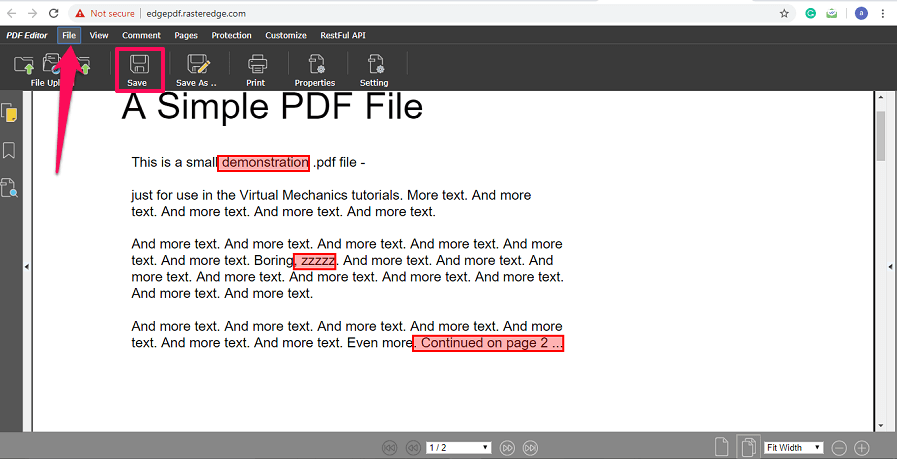
8. Nu åbnes den redigerede fil i en ny fane. For at downloade filen skal du klikke på download ikon øverst til højre.
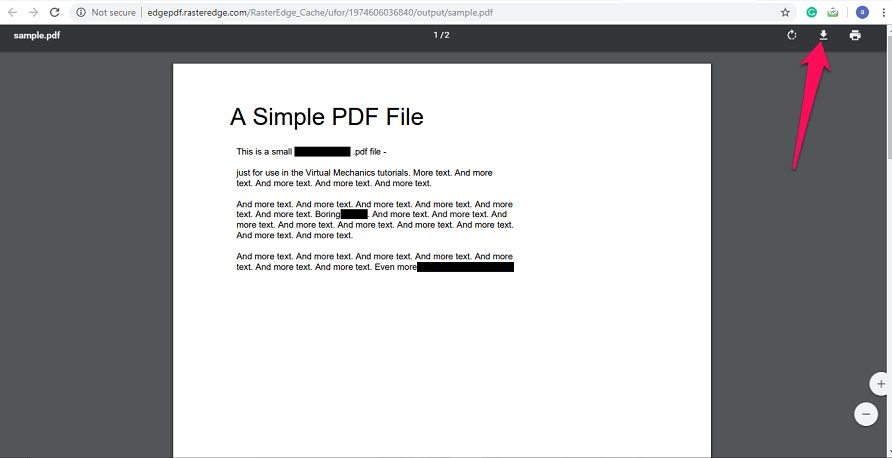
Nu kan du udgive denne redigerede PDF-fil med ro i sindet, da alle dine private oplysninger er skjult for alle.
Alternativt onlineværktøj til at redigere tekst i PDF
Du kan bruge det alternative onlineværktøj til at blackoute noget på en PDF, hvis det ovennævnte værktøj ikke virkede for dig. Navnet på det alternative værktøj er PDFzoro og det er helt gratis at bruge. Du kan følge trinene som vist nedenfor for at bruge det.
1. Gå til PDF ræv. Upload nu en PDF-fil, som du ønsker. Når filen er uploadet, klik på Start PDF Editor.
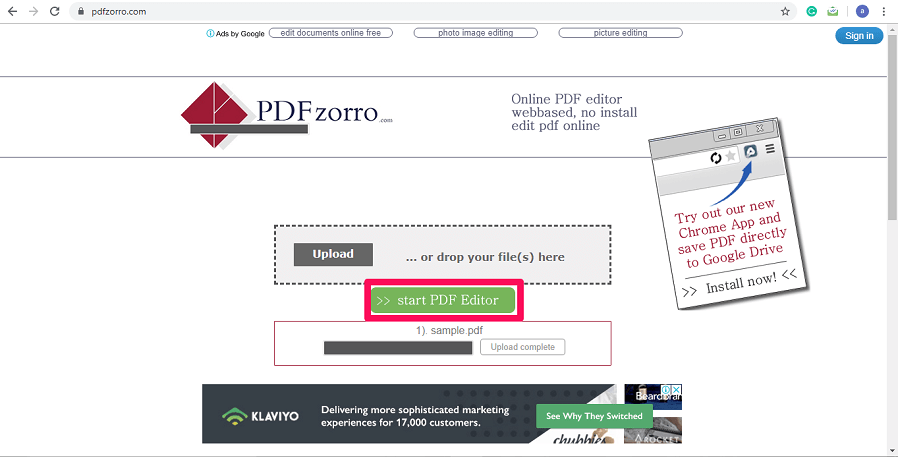
2. Vælg nu den side, hvorfra du vil blackoute ord fra venstre side af skærmen. Den valgte side åbnes i editorsektionen, du kan forstørre siden ved at klikke på forstørrelsesikon.
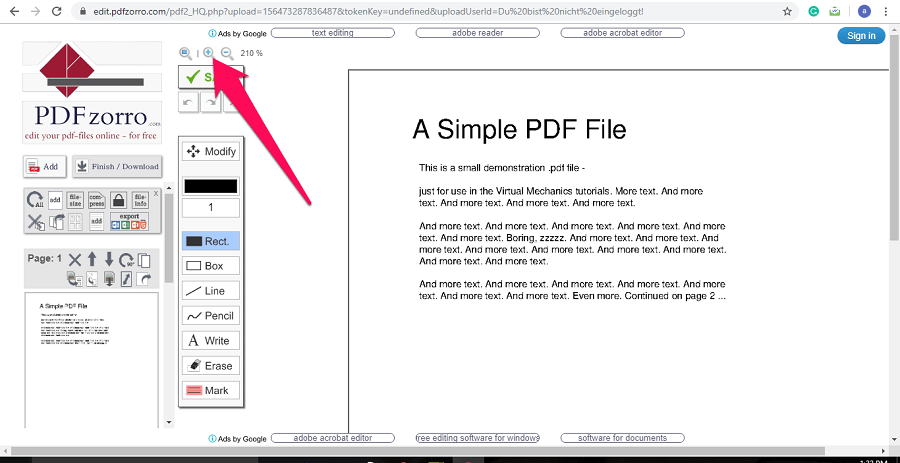
3. Vælg derefter Rektangel værktøj fra værktøjslinjen, og vælg sort farve.
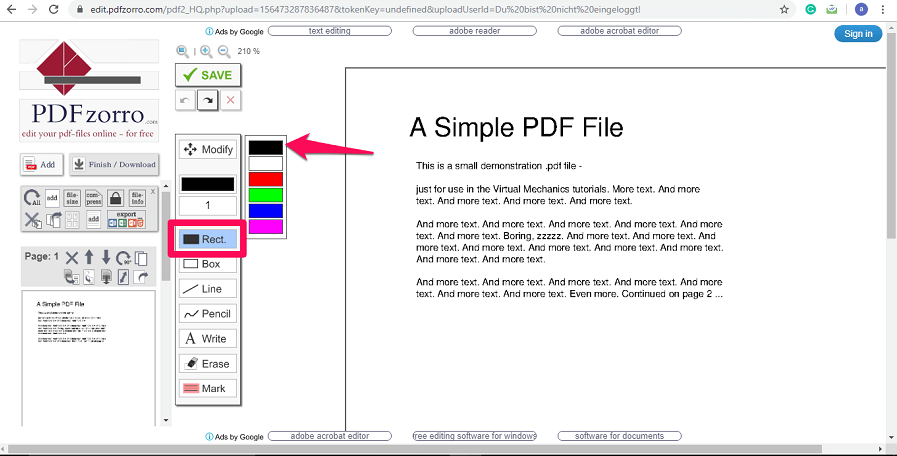
4. Vælg nu den tekst, du vil skjule fra PDF’en, og klik på Gem når du er færdig. Hermed vil ændringerne blive gemt. Klik på Afslut/Download for endelig at downloade filen.
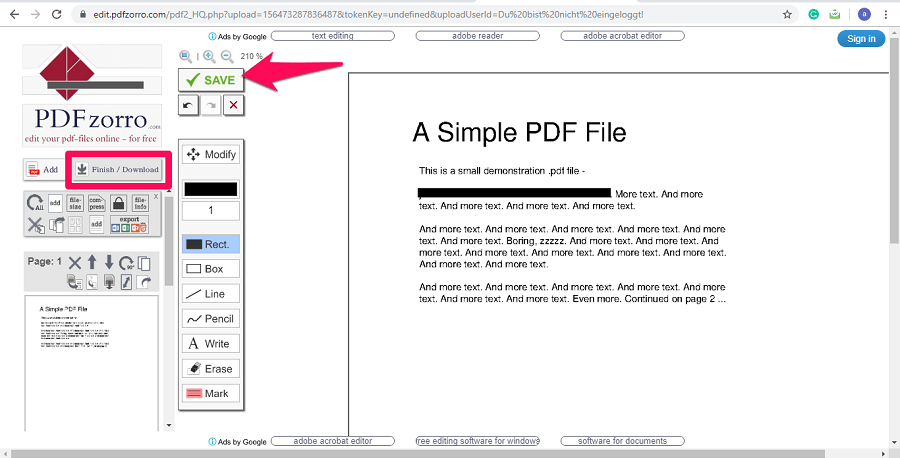
5. En ny side åbnes med forskellige downloadmuligheder. Du kan klikke på Download til din pc for at downloade PDF-filen på din computer.
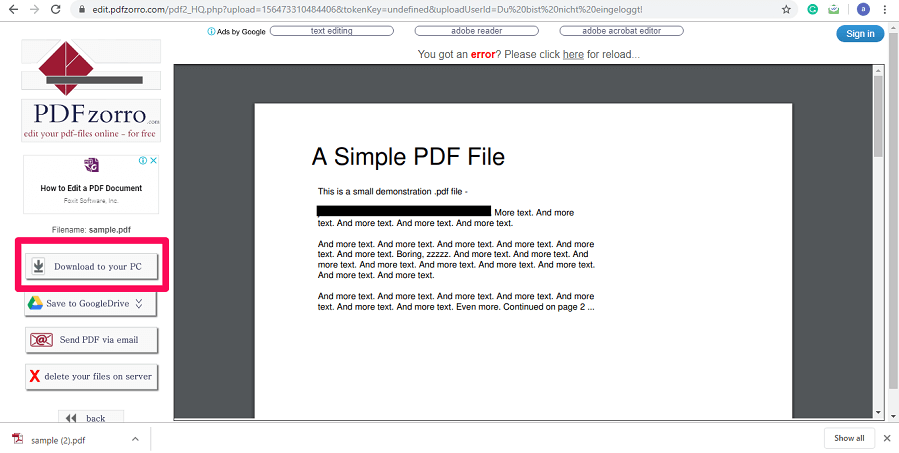
Udover blackout kan du også slette teksten ved hjælp af PDFzorro,
Hvis du ikke ønsker at bruge et onlineværktøj, så kan du bruge Adobe Acrobat Reader-softwaren til at skjule tekst i PDF.
Black Out ord i PDF ved hjælp af Adobe Reader
1. Åbn den ønskede PDF-fil i Abode Reader. Når filen åbnes, skal du vælge den tekst, du ønsker at redigere.
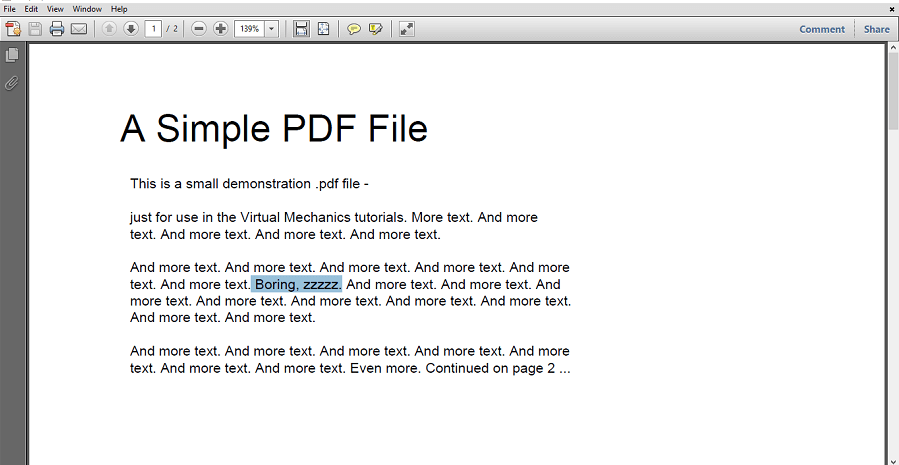
2. Tryk derefter på Fremhæv tekstikon på toppen. Så snart du gør det, vil den valgte tekst blive fremhævet i gul farve. Gør det samme for al den tekst, du vil skjule.
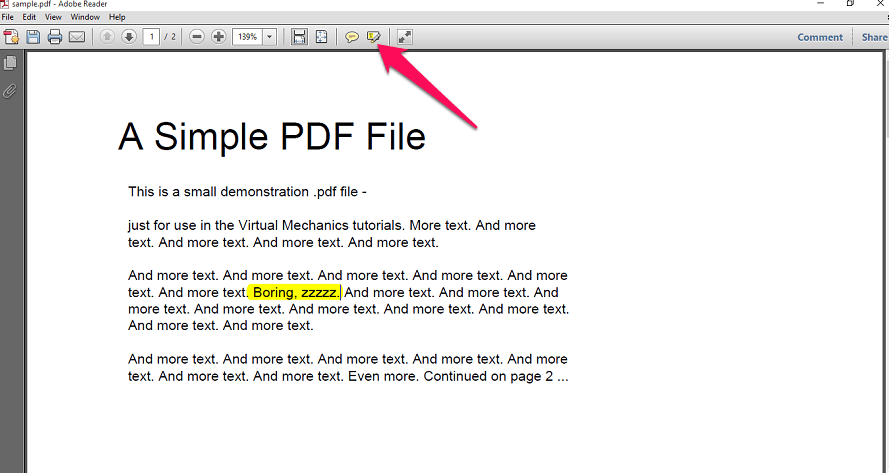
3. Teksten er fremhævet, men er stadig synlig. For at skjule den fremhævede tekst skal du højreklikke på den og vælge Egenskaber.
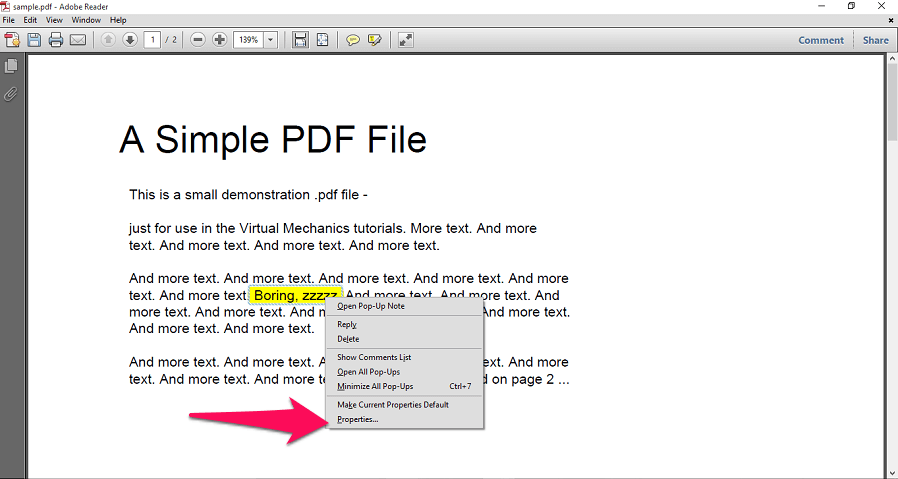
4. Et nyt pop op-vindue åbnes. Klik her på farveboks og vælg Sort farve og klik derefter på OK. Følg de samme trin for al den fremhævede tekst for at skjule dem.
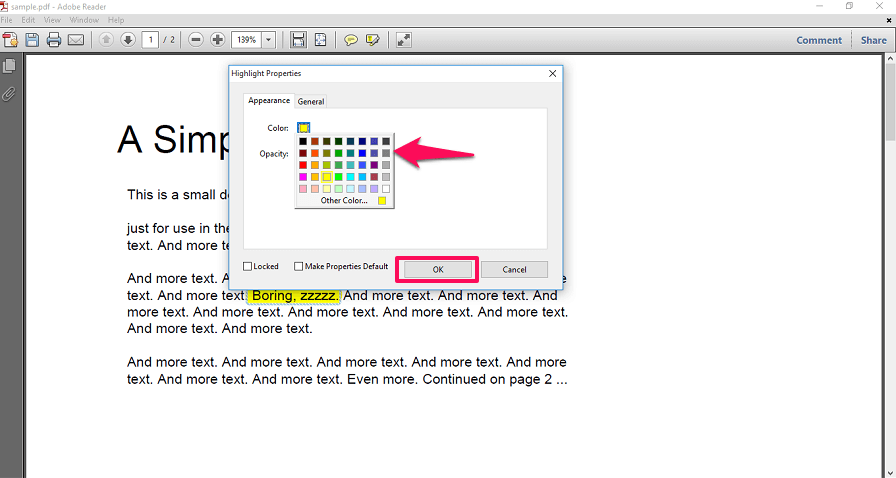
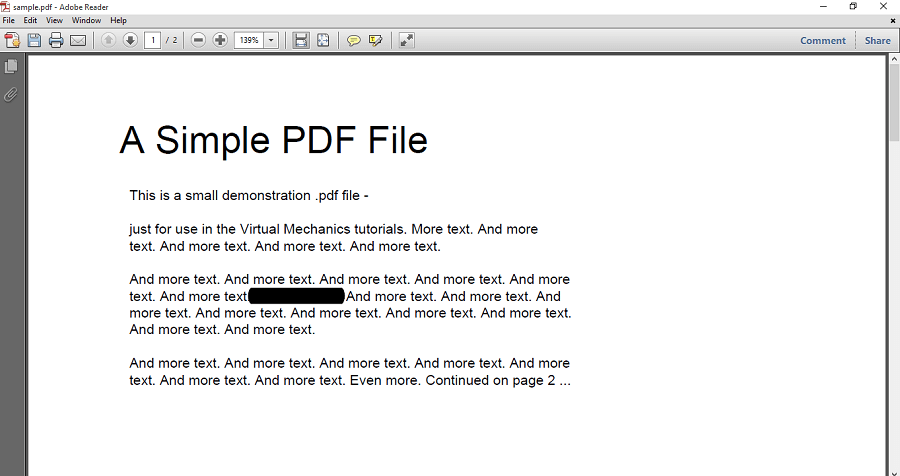
5. Hermed redigeres al den markerede tekst. Tryk nu på Ctrl+S for at gemme alle ændringerne.
Med disse to metoder kan du redigere eller skjule alle følsomme oplysninger i din PDF-fil på din PC Or valmue før den distribueres til andre, og det også gratis.
Black Out PDF-tekst på iPhone eller Android
Med PDFElement
PDFElement er et omfattende PDF-værktøj, der tilbyder et bredt sæt funktioner til redigering af PDF-filer, inklusive blackout-funktionen. Udover at være tilgængelig til PC og Mac, den har også mobilapps til Android og iOS. I appen kan du bruge Blyant funktion for at redigere teksten.
Den fulde version af softwaren har en gratis prøveperiode, og mobilapps er gratis. Tjek det ud:
Op til 40% rabat at få Wondershare PDFelement PDF Editor version 8 hos Wondershare Software. Brug kuponkode SAFWSPDF under kassen.
Med Foxit PDF
Du kan bruge Foxit PDF-appen, som er tilgængelig på både Android- og iOS-enheder til redigeringsformål.
1. Først skal du installere Foxit PDF-læser til Android or Foxit PDF Reader til iOS på din respektive enhed. Åbn nu appen og tryk på hamburger ikon øverst til venstre.
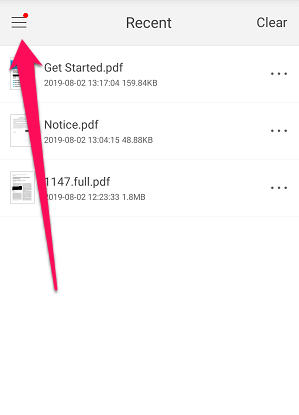
2. Tilmeld dig nu eller log ind på din Foxit PDF-konto ved at trykke på log ind-ikonet.
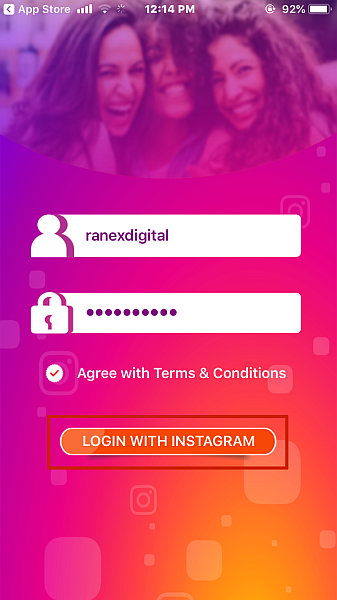
3. Gå derefter igen til menuen ved at trykke på hamburger ikonet og vælg Dokumenter. Vælg den ønskede PDF-fil for at åbne den i editoren.
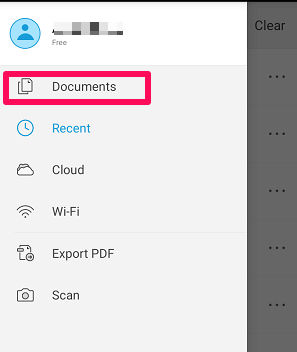
4. Når filen åbnes, skal du trykke på tre prikker ikon i øverste højre hjørne. Rul nu ned og vælg Redaktion.
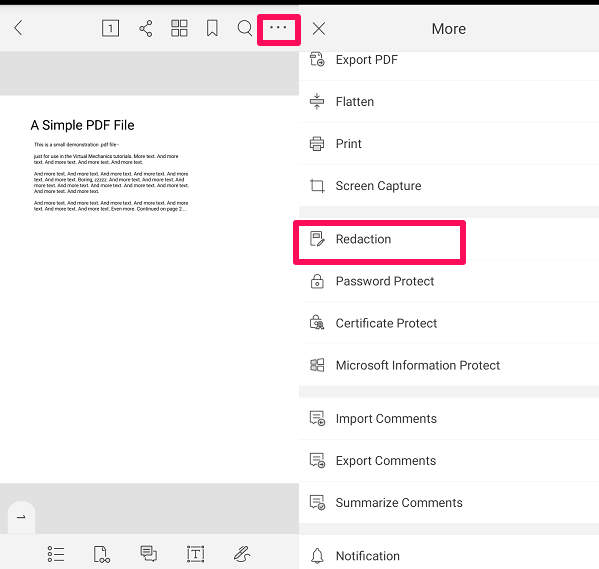
5. Tryk nu på tekstredaktionsikonet nederst. Vælg derefter den tekst, du vil skjule. Tryk til sidst på Anvend alle. Der vises en pop op, der siger, at det markerede indhold vil blive slettet permanent og ikke kan fortrydes. Trykke på OK at tillade tilladelser.

Med dette har du med succes sort-out tekst i PDF ved hjælp af din mobiltelefon.
Bemærk: Du kan bruge denne funktion gratis i 7 dage. Efter det, hvis du vil, kan du købe det på $ 10.99 årlige afgifter.
Foreslået læsning: Sådan udtrækkes billeder fra PDF
Konklusion
Ingen grund til at gå på kompromis med dit privatliv, da du nu kan skjule al den følsomme tekst i dit PDF-dokument, før du udgiver det. Hvis du bruger PDF-filer mere end ofte, kan du gå efter betalte værktøjer, der er tilgængelige online til en rimelig pris. Da de betalte værktøjer giver mange flere funktioner end en gratis eller demoversion af et værktøj. Glem heller ikke at dele denne artikel, hvis du fandt den nyttig.
Seneste Artikler